Game Of Active directory的第二个版本,项目地址:https://github.com/Orange-Cyberdefense/GOAD
域靶场环境通过 vagrang 安装 5 个 windows 实例(三个 DC,两个普通域内主机),拓朴图如下:

官方给的一些路线图(漏洞点)
- Password- reuse- between- computer- (PTH)
- Spray- User- =- Password
- Password- in- description
- SMB- share- anonymous
- SMB- not- signed
- Responder
- Zerologon
- Windows- defender
- ASREPRoast
- Kerberoasting
- AD- Acl- abuse
- Unconstraint- delegation
- Ntlm- relay
- Constrained- delegation
- Install- MSSQL
- MSSQL- trusted- link
- MSSQL- impersonate
- Install- IIS
- Upload- asp- app
- Multiples- forest
- Anonymous- RPC- user- listing
- Child- parent- domain
- Generate- certificate- and- enable- ldaps
- ADCS- -- ESC- 1/2/3/4/6/8
- Certifry
- Samaccountname/nopac
- Petitpotam- unauthent
- Printerbug
- Drop- the- mic
- Shadow- credentials
- Mitm6
- Add- LAPS
- GPO- abuse
- Add- Webdav
- Add- RDP- bot
- Add- full- proxmox- integration
- Add- Gmsa- (receipe- created)
- Add- azure- support
- Refactoring- lab- and- providers
- Protected- Users
- Account- is- sensitive
- Add- PPL
- Add- Gmsa
- Groups- inside- groups
- Shares- with- secrets- (all,- sysvol)
原图:
https://orange-cyberdefense.github.io/ocd-mindmaps/img/pentest_ad_dark_2022_11.svg
主机环境#
| 靶场基于的虚拟机 | vmware |
|---|---|
| 操作系统 | ubuntu 22.04 |
| 分配的内存 | 24G |
| 磁盘空间 | 500G |
01 安装 ubuntu#
第一步是基于 vmware 安装一个 ubuntu 22.04 的虚拟机,下面的步骤都是基于这个 ubuntu 22.04 的虚拟机。
02 更新#
sudo apt update
sudo apt upgrade
03 安装 virtualbox#
sudo apt install virtualbox
04 安装 vagrang#
wget https://releases.hashicorp.com/vagrant/2.2.19/vagrant_2.2.19_x86_64.deb
sudo apt install ./vagrant_2.2.19_x86_64.deb
vagrant --version
05 安装 python#
sudo apt install python3-pip
pip3 --version
06 安装 python 的虚拟环境#
sudo apt install python3-venv
07 克隆 GOAD V2 仓库#
需要先安装 git 工具
sudo apt-get install git-all
克隆到用户家目录
cd ~/
git clone https://github.com/Orange-Cyberdefense/GOAD.git
08 创建 python 虚拟环境#
python3 -m venv venvGOAD
09 启动虚拟环境#
cd GOAD/ansible
source ~/venvGOAD/bin/activate
10 安装 ansible 模块#
pip install ansible-core
#or
python3 -m pip install ansible-core==2.12.6
11 安装 pywinrm#
pip install pywinrm
12 安装 galaxy 依赖#
ansible-galaxy install -r requirements.yml
13 系统安装#
安装前可以通过 GOAD 目录下 goad.sh 脚本检测环境是否准备好
./goad.sh -t check -l GOAD -p virtualbox -m local
安装遇到的问题,这里先给出解决的方案
问题 1:代理
1、ERROR: Could not install packages due to an OSError: Missing dependencies for SOCKS support.
2、fatal: [srv03]: UNREACHABLE! => {"changed": false, "msg": "ssl: Missing dependencies for SOCKS support.", "unreachable": true}
如果遇到 socks 类的问题就需要关闭代理,由于要安装操作系统,如果用国内的网络拉取,速度就很慢,所以在 ubuntu 中挂了个代理,这样下载操作系统速度就很快了,可先临时关掉,然后下载系统太慢时,可以再开启代理。
解决:
unset ALL_PROXY
unset all_proxy
问题 2:vmware 不支持虚拟化功能

解决:
可以参考:解决虚拟机 VM - 开启虚拟化 Intel-VT-x/EPT 或 AMD-V/RVI(V) 后电脑蓝屏重启或显示此平台不支持虚拟化的问题
这是由于主机系统上安装了 docker 和 hyper-v 冲突导致的,所以需要关闭 hyper-v 的相关功能
可通过下述命令查看虚拟机是否支持 kvm 虚拟化
sudo apt install -y cpu-checker
sudo kvm-ok
如果是下述输出那么就支持 kvm 也就不会报这个错误
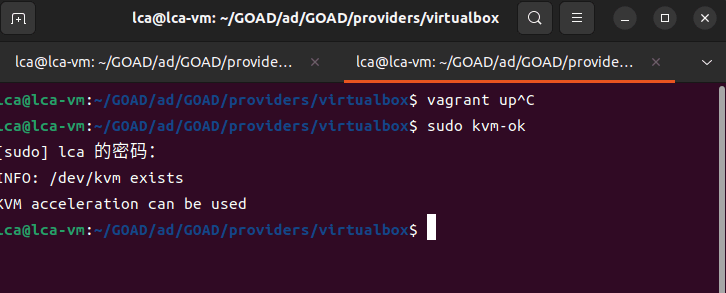
如果是别的结果,则参考上述文章解决,也就是如下几步
1、关闭虚拟化的一些功能,hyper-v 也要关掉

2、禁用相关服务

3、在虚拟机设置 - 处理器 - 虚拟化引擎中,勾选如下选项
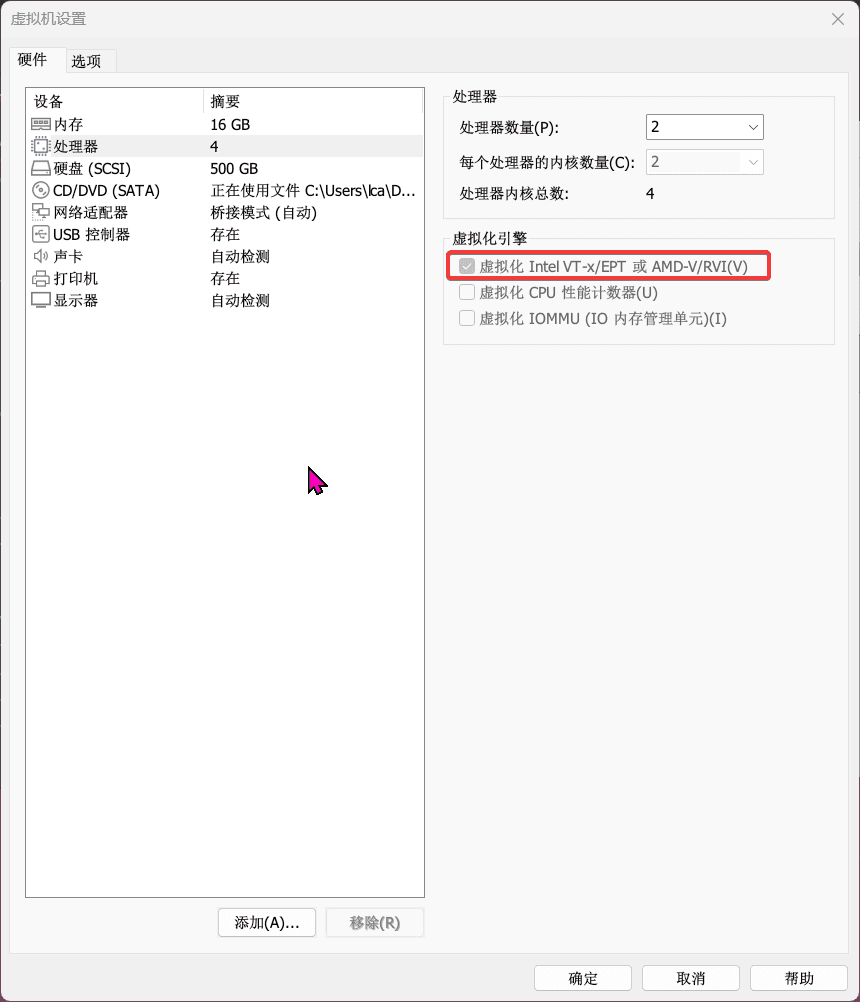
问题 3:'base' could not be found
default: Box 'base' could not be found. Attempting to find and install…
解决:
进入~/GOAD/ad/GOAD/provider/virtualbox中执行 vagrant up

问题 4:内存问题
如果拉取的系统会异常退出,那么就是内存给的不够
如果,上述问题都没出先,那么接下来就开始安装靶机环境,如上
进入~/GOAD/ad/GOAD/provider/virtualbox中执行vagrant up
注:如果速度太慢就挂上代理
假如本机开了 clash 的话,可以在 ubuntu 中的网络设置,代理中指定主机的 ip 加上 7890 端口,就可以了。
14 使用 ansible-playbook 安装 main.yml 文件#
如果直接在~/GOAD/ansible下运行ansible-playbook main.yml会报错。
应该按如下路径执行
# 需进入python虚拟环境操作
source ~/venvGOAD/bin/activate
(venvGOAD) lca@lca-vm:~/GOAD/ansible$ ansible-playbook -i ../ad/GOAD/data/inventory -i ../ad/GOAD/providers/virtualbox/inventory main.yml
然后就会开始设置及安装相关服务了

如果遇到如下问题:
1、超时

2、网络地址无效

3、卡住不动

可以尝试重启,然后重复运行下命令,如果报错,可以反复执行下述命令直到报错消失,有的时候就是很玄学。
# 需进入python虚拟环境操作
source ~/venvGOAD/bin/activate
(venvGOAD) lca@lca-vm:~/GOAD/ansible$ ansible-playbook -i ../ad/GOAD/data/inventory -i ../ad/GOAD/providers/virtualbox/inventory main.yml
可以使用 vagrang 去关闭虚拟机,需进入到~/GOAD/ad/GOAD/provider/virtualbox执行
开启虚拟机
vagrant up GOAD-DC01 GOAD-SRV03
# 开启所有
vagrant up
关闭虚拟机
vagrant halt GOAD-DC01 GOAD-SRV03
# 关闭所有
vagrant up
15 撒花#
经过两个晚上的鏖战,终于看到如下成果😭

16 参考#
视频:
https://www.youtube.com/watch?v=haiTcZpqdQg
文章:
https://mayfly277.github.io/posts/GOADv2/
https://github.com/quincyntuli/GOAD-v2-Installation-Notes
https://github.com/Orange-Cyberdefense/GOAD